نمایش همزمان چند عکس با منوی Arrange در فتوشاپ
Learn How to Work with the Arrange Menu in Photoshop
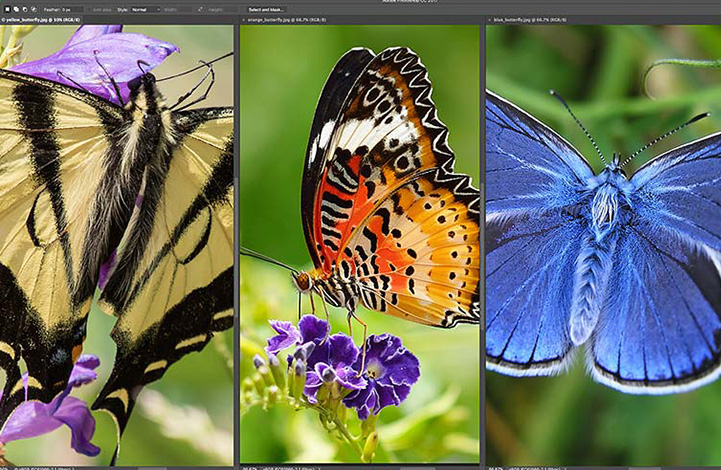
کار کردن در نرم افزار فتوشاپ در بسیاری از مواقع به یک پرونده (تصویر) محدود نمی شود و به طور همزمان نیاز به استفاده از چند پرونده در کنار همدیگر داریم. برای مثال در زمان انجام فتومونتاژهای پیچیده و یا زمانی که می خواهیم یک تصویر را به چند شکل مختلف ادیت کنیم و نتیجه هرکدام را با بقیه ادیت ها مقایسه کنیم. چنین مواقعی نیاز به گزینه هایی برای چیدمان و مرتب سازی پرونده ها در کنار همدیگر داریم. خوشبختانه نرم افزار فتوشاپ در این زمینه نیز دست ما را خالی نگذاشته و منوی Arrange را در اختیار ما قرار داده است. ابزاری که متاسفانه بسیاری از افرادی که با فتوشاپ کار می کنند با اهمیت آن آشنایی به نسبت کمی دارند.
منوی Arrange همانطور که از نامش پیداست قرار است کار مرتب سازی و چیدمان تصاویر و پرنده های مختلف را برای ما انجام دهد. به واسطه گزینه های این منو می توانیم چندین پرونده یا فایل را در کنار همدیگر مدیریت کنیم. با نمونه گرفتن از هر یک به روی پرونده دیگر ادیت انجام دهیم و یا پرونده ها را با یکدیگر مقایسه کنیم. مانند آنچه که در ویدئو آموزشی زیر مثال زده ایم.
در این مثال، یک تصویر را به سه شکل مختلف ادیت می کنیم و میخواهیم نتیجه کار را در هر سه تصویر کنار هم مقایسه کنیم و ببینیم که در کدام حالت نتیجه مطلوب تری حاصل شده است. علاوه بر آن گزینه های مختلف این منو و کاربر هر یک از آنها را توضیح داده ایم تا بتوانید بهینه ترین استفاده ممکن را از ابزار Arrange در نرم افزار فتوشاپ داشته باشید.
امیدواریم که این آموزش مورد استفاده شما همراهان عزیز قرار بگیر و از مشاهده آن لذت ببرید. جهت بهتر شدن آموزش های بعدی، نظرات خود را در پایین همین صفحه با ما به اشتراک بگذارید. موفق باشید.









در این قسمت، به پرسشهای تخصصی شما دربارهی محتوای مقاله پاسخ داده نمیشود. سوالات خود را اینجا بپرسید.